WhatsApp-Chats übertragen
Dein Chatverlauf ist nach dem Handywechsel futsch? freenet zeigt Dir, wie Du Deine WhatsApp-Chats schnell übertragen kannst.
Dein Chatverlauf ist nach dem Handywechsel futsch? freenet zeigt Dir, wie Du Deine WhatsApp-Chats schnell übertragen kannst.
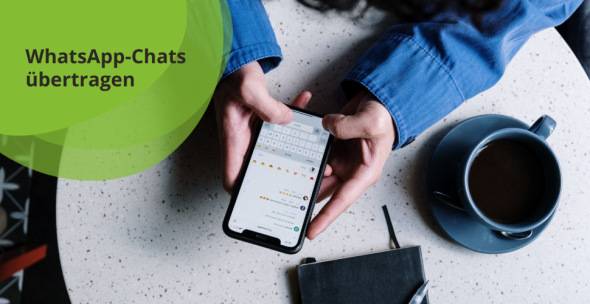
Witzige Dialoge, Erinnerungen, Kurioses – im Lauf der Zeit kann sich in WhatsApp so allerlei ansammeln, was Dir am Herzen liegt. Damit Du die ganzen Verläufe nicht verlierst, wenn Du Dein Smartphone wechselst, gibt es verschiedene Methoden, um WhatsApp-Chats schnell und einfach auf Dein neues Gerät zu übertragen.
Grundsätzlich gilt: Der Gerätewechsel innerhalb von Android oder iOS funktioniert sehr einfach. Schwieriger wird es, wenn Du zwischen Android und iOS wechselst. Doch keine Bange: freenet erklärt Dir Schritt für Schritt, wie Du mühelos Deine WhatsApp-Chats auf Dein neues Handy übertragen kannst.
Wenn sowohl Dein altes als auch Dein neues Handy mit Android laufen, kannst Du Deine WhatsApp-Chats mithilfe von Google Drive auf ein neues Handy übertragen. Dafür sind nur zwei Schritte notwendig:
Gehe in den WhatsApp-Einstellungen Deines alten Smartphones zum Abschnitt „Chats“ und dann auf „Chat-Backup“. Tippe anschließend auf den grünen „Sichern“-Button.
Nach der Installation von WhatsApp auf Deinem neuen Android-Handy und der obligatorischen Verifizierung Deiner Telefonnummer kannst Du Deine WhatsApp-Chats einfach übertragen. Der Messenger wird Dich automatisch fragen, ob Du Deine Chats wiederherstellen möchtest – vorausgesetzt, Du verwendest dieselbe Nummer. Tippe nun einfach auf „Wiederherstellen“.
freenet-Tipp: Denke daran, die automatische Backup-Funktion in den WhatsApp-Einstellungen zu aktivieren – sofern Du das möchtest. Das hilft Dir, Deinen Chatverlauf auf ein neues Handy zu übertragen, falls Du vergessen hast, vor dem Handywechsel ein Back-up zu erstellen, oder wenn Dein altes Smartphone partout nicht mehr anspringen möchte.
Du bist treuer Apple-Kunde und möchtest Deine WhatsApp-Chats unkompliziert auf Dein neues iPhone übertragen? Bei iOS ist der Wechsel von einem Smartphone zum anderen ebenfalls kein Problem. Der einzige Unterschied: Das Back-up wird in der iCloud erstellt. Die Datensicherung kannst Du ebenfalls in den WhatsApp-Einstellungen vornehmen:
Gehe auf Deinem alten iPhone in die WhatsApp-Einstellungen, wähle „Chats“, dann „Chat-Backup“ und tippe schließlich auf „Backup jetzt erstellen“, um Deine Chats zu übertragen.
Sobald Du WhatsApp auf Deinem neuen iPhone installiert und Deine Telefonnummer verifiziert hast, erfolgt nach dem Öffnen der App eine automatische Abfrage, ob Dein iPhone das angelegte Backup wiederherstellen soll. Diese bestätigst Du.
Beachte, dass für die Übertragung Deiner WhatsApp-Chats über iCloud die gleiche Telefonnummer und Apple-ID erforderlich sind.
Tipp: Wenn Du Dir ein neues Apple-Handy zulegen willst, empfehlen wir Dir das iPhone 14 Pro. Das spitzenmäßige Premium-Smartphone mit Teleoptik findest Du auch im Shop von freenet.
Wenn Du Dich dafür entscheidest, das mobile Betriebssystem zu wechseln, erhältst Du dabei Unterstützung von WhatsApp. Voraussetzung ist, dass Du ein Gerät von Samsung, ein Google Pixel oder ein anderes Smartphone mit Android 12 oder höher hast. Außerdem benötigst Du ein Verbindungskabel.
Und so geht’s:
Stelle sicher, dass Dein neues Smartphone auf die Werkseinstellungen zurückgesetzt oder fabrikneu ist.
Während der Einrichtung wird das Android-Gerät fragen, ob Du Daten von einem alten Gerät übertragen möchtest. Stimme zu.
Entsperre Dein iPhone.
Verbinde die beiden Geräte per Kabel und wähle die Option Apps und Daten kopieren.
Wenn die Warnung auf dem iPhone erscheint, tippe auf Vertrauen.
Kopiere die Daten, indem Du die Anleitungen auf den Bildschirmen befolgst.
Scanne den QR-Code mit Deinem iPhone und öffne WhatsApp für iOS, um Deine Daten zu exportieren.
Trenne das Kabel, sobald die Übertragung abgeschlossen ist.
Melde Dich auf dem neuen Gerät mit derselben Nummer an, die Du auch auf Deinem alten iPhone verwendet hast.
Mithilfe der „Auf iOS übertragen“-App im Google Play Store kannst Du Deine WhatsApp-Chats auch von Android auf iOS übertragen. Voraussetzung dafür ist, dass auf Deinem iPhone iOS 15.5 oder höher installiert ist.
Der Umzug von Android zu iOS erfolgt folgendermaßen:
Öffne die App „Auf iOS übertragen“ auf Deinem Android-Gerät und folge den Anweisungen.
Gib den auf dem iPhone angezeigten Code auf dem Android-Gerät ein.
Wähle WhatsApp zur Datenübertragung aus, tippe auf Deinem Android-Gerät auf „Start“ und warte auf die Vorbereitung der WhatsApp-Daten.
Tippe auf „Weiter“, um die Daten auf das iPhone zu übertragen, und warte auf die Bestätigung.
Installiere die neueste WhatsApp-Version aus dem App Store auf Deinem iPhone, melde Dich an und warte auf die Fertigstellung
Nach der Aktivierung findest Du Deine alten Chats auf Deinem neuen iPhone.
Wer weder ein Samsung Galaxy noch ein Handy mit Android 12 oder höher besitzt, muss beim Umzug von iOS zu Android einen anderen Weg einschlagen. In diesem Fall gibt es kostenpflichtige Drittanbieter-Softwares, die Dir dabei helfen können.
Du möchtest Deine WhatsApp-Chats übertragen, ohne ein Backup anzulegen? Eine der bekanntesten Lösungen für diesen Zweck heißt Backuptrans. Verbinde sowohl Dein altes als auch Dein neues Smartphone mit Deinem PC, öffne Backuptrans und wähle die gewünschte Option (von Android zu iPhone oder von iPhone zu Android). Kleiner Wermutstropfen: Schon die Basis-Version kostet rund 20 Euro jährlich.
Ein weiterer Dienst, der infrage kommt, ist WazzapMigrator. Diese App ermöglicht allerdings nur den Transfer von iOS zu Android. Dabei wird zunächst ein Backup mit iTunes erstellt, um die Daten anschließend auf das neue Android-Smartphone zu übertragen. Die App hat jedoch zwei Haken: Zum einen ist sie ebenfalls kostenpflichtig, zum anderen ist der umgekehrte Transfer nicht möglich.
Eine der beliebtesten Anwendungen für den Transfer von WhatsApp-Chats ist Dr.fone. Das Prozedere ist denkbar einfach: Nachdem Du das Tool auf Deinem PC bzw. Laptop installiert und geöffnet hast, wählst Du einfach die Option „WhatsApp Transfer“. Anschließend stellst Du eine Verbindung mit den betreffenden Smartphones her und startest die Datenübertragung. Die Lizenz kostet etwa 20 Euro jährlich und hat ein gravierendes Manko: Du gewährst dem chinesischen Unternehmen Wondershare den Zugriff auf Deine Chatverläufe.
Diese kostenpflichtige Anwendung erlaubt nicht nur den Transfer von WhatsApp-Chats, sondern auch von anderen Daten. Egal, ob Du von Android zu iOS oder umgekehrt wechselst, MobileTrans unterstützt wie Dr.fone beide Richtungen. Nach der Installation der App auf Deinem PC verbindest Du beide Smartphones, wählst die gewünschten Daten und startest die Übertragung.
Übrigens: Mit MobileTrans lassen sich auch die Chatverläufe von diversen anderen Messengern übertragen.
Über die Backup-Funktion in den Messenger-Einstellungen kannst Du Deine WhatsApp-Chats auf ein neues Handy übertragen.
Bei Android-Geräten nutzt Du dafür Google Drive. Mit einem iPhone kannst Du das über die iCloud machen.
Willst Du Deine WhatsApp-Chats übertragen, weil Du von iOS zu Android gewechselt bist, kannst Du die Daten mit einem Datenkabel übertragen. Diese Funktion ist bei Samsung-Handys, Google Pixel sowie anderen Geräten mit Android 12 oder neuer verfügbar.
Um WhatsApp-Chats von Android auf iOS zu übertragen, kannst Du die „Auf iOS übertragen“-App im Google Play Store verwenden.
Wenn Du weder ein Samsung Galaxy noch ein Handy mit Android 12 oder höher besitzt, kannst Du alternativ auf kostenpflichtige Drittanbieter wie Backuptrans, Wazzapmigrator, Dr.fone oder MobileTrans zurückgreifen
Um Deine WhatsApp-Chats auf ein neues Smartphone zu übertragen, kannst Du die Backup-Funktion in den Messenger-Einstellungen verwenden. Auf Android-Geräten nutzt Du dafür Google Drive. Mit einem iPhone kannst Du das über die iCloud machen. Für einen WhatsApp-Transfer von iOS zu Android benötigst Du allerdings die Smart Switch-App sowie ein USB-C-auf-Lightning-Kabel, um die Geräte zu verbinden. Um WhatsApp-Chats von Android auf iOS zu übertragen, steht Dir die „Auf iOS übertragen“-App im Google Play Store zur Verfügung. Stelle sicher, dass Du Dich mit derselben Telefonnummer anmeldest. Nur dann erkennt WhatsApp das erstellte Backup.
Wenn WhatsApp kein Backup findet, könnte es folgende Gründe haben:
Du bist nicht mit demselben Google- bzw. iCloud-Konto angemeldet.
Du verwendest nicht dieselbe Nummer, mit der Du das Backup erstellt hast.
Deine SD-Karte oder Dein Chatverlauf könnten defekt sein.
Foto: ©Pexels